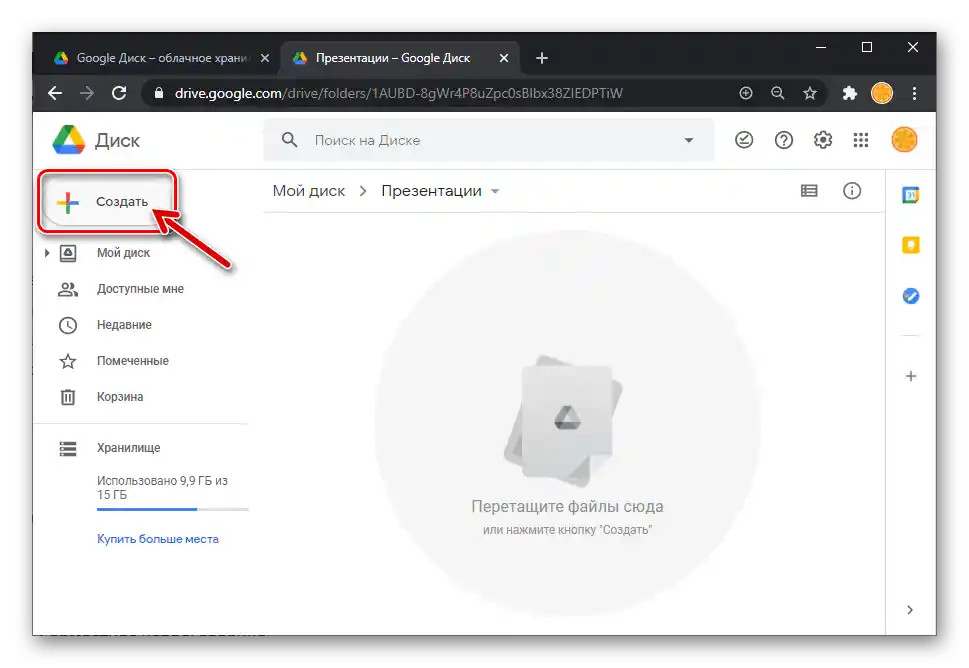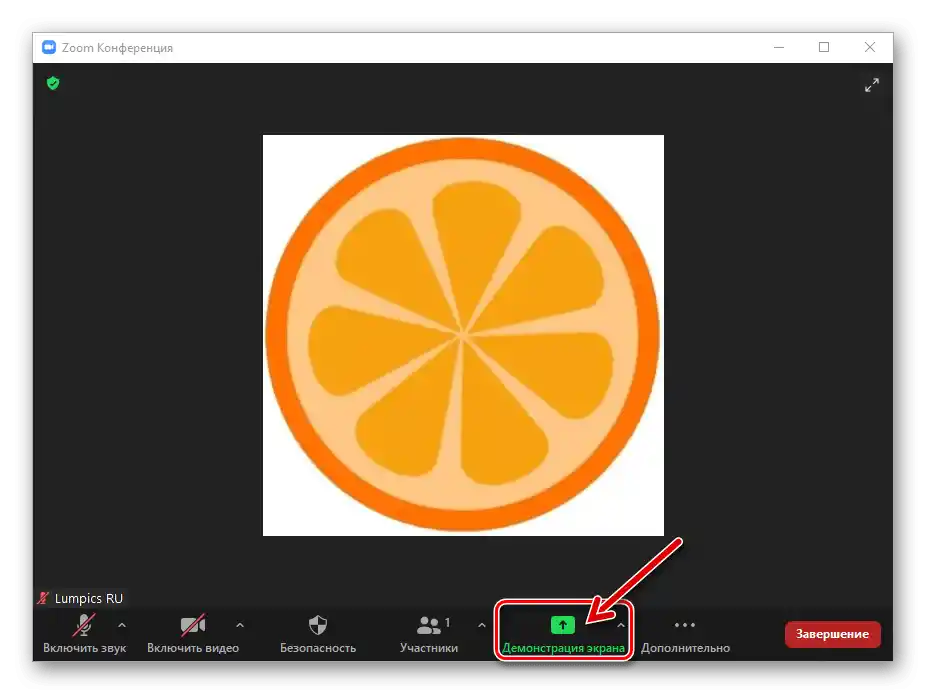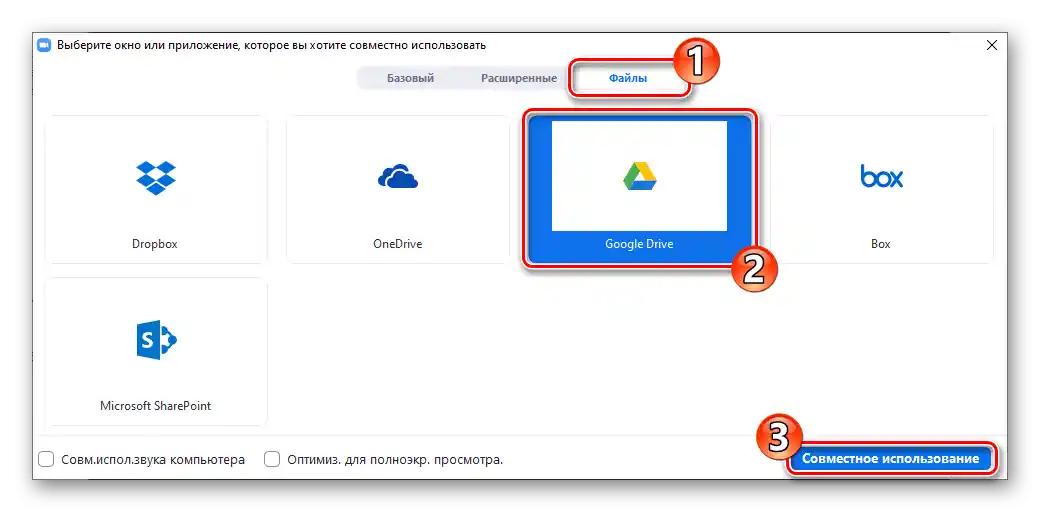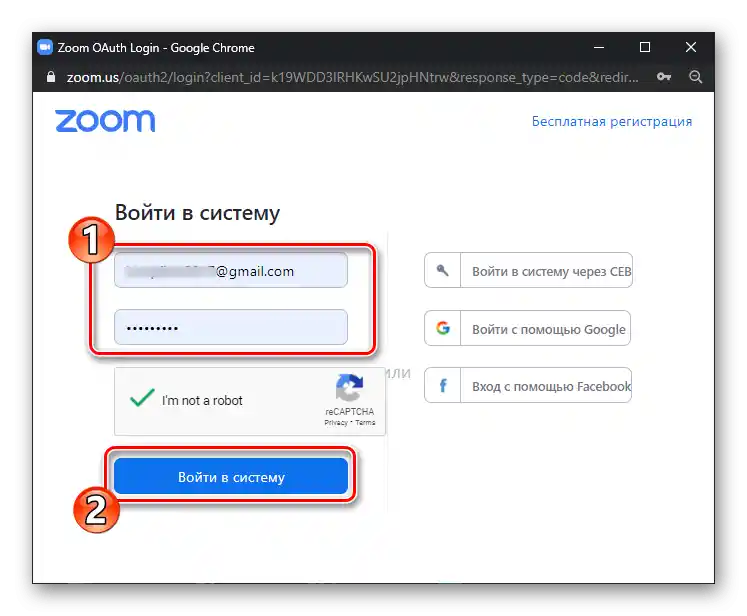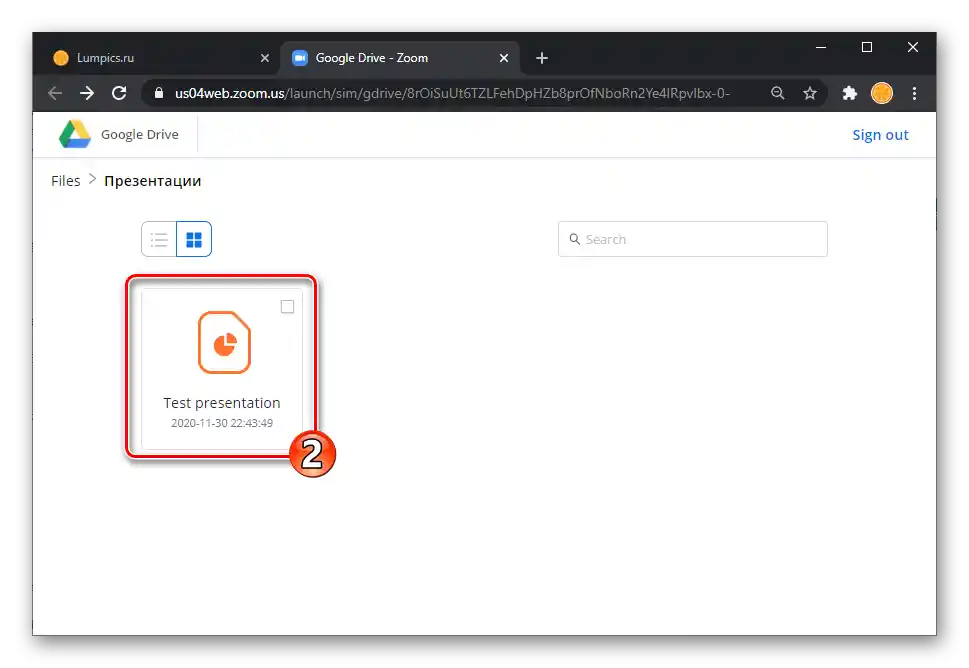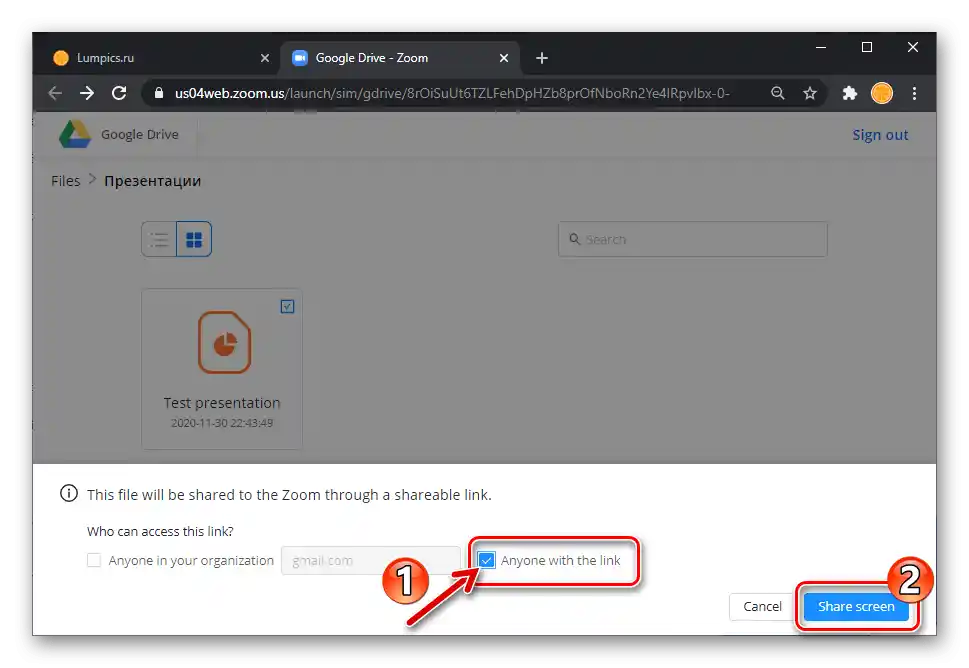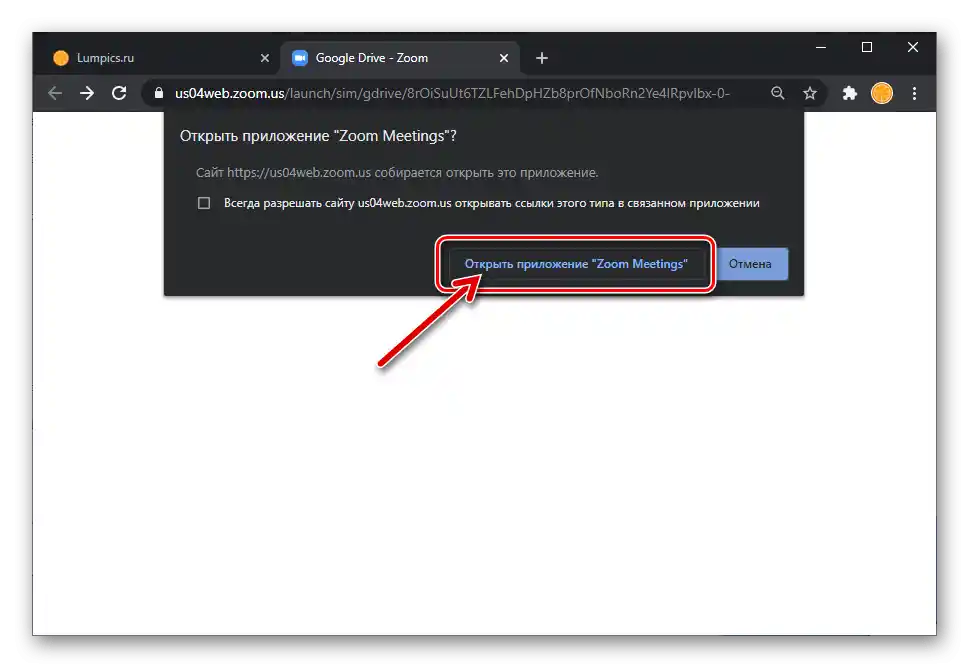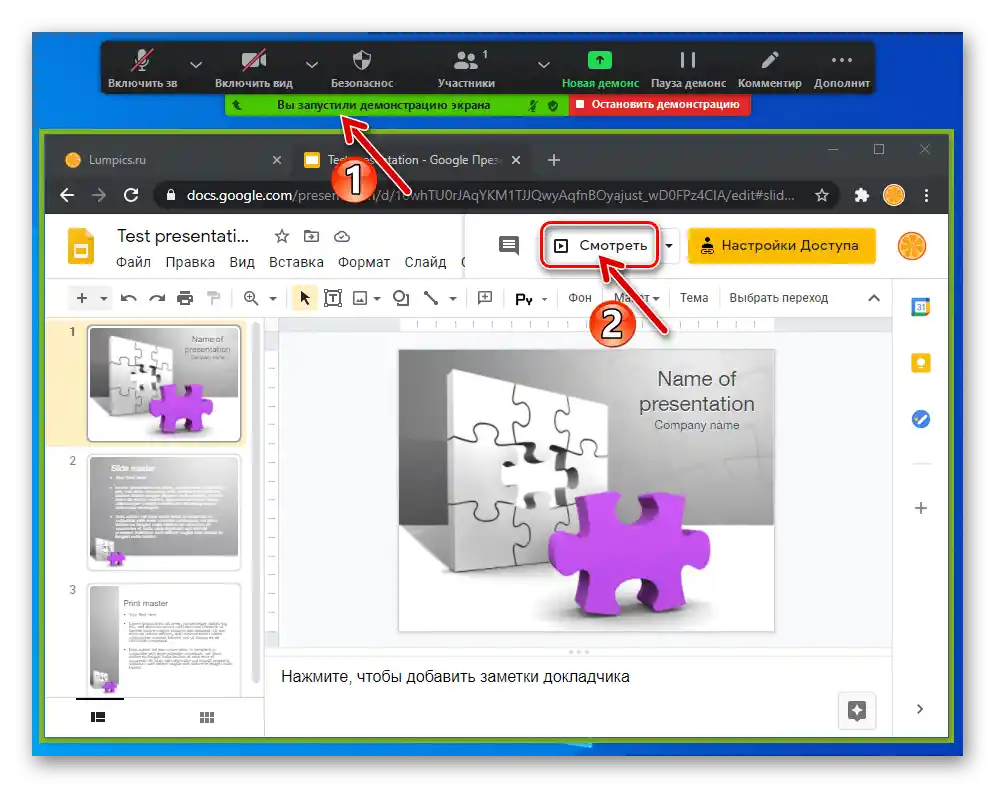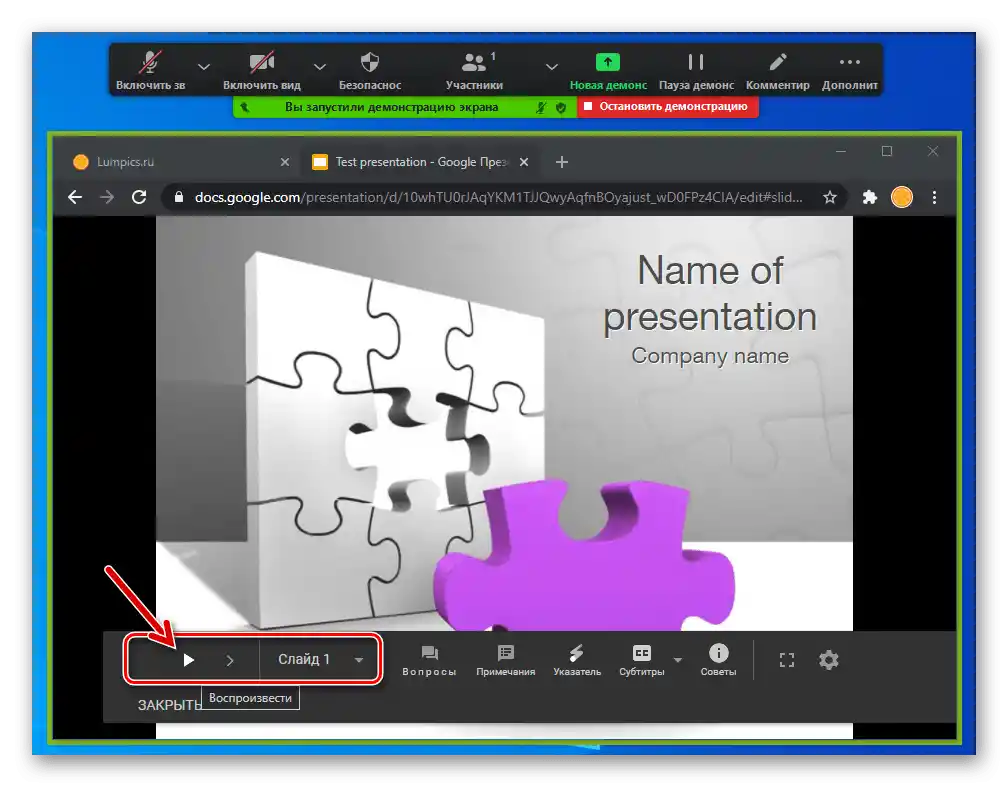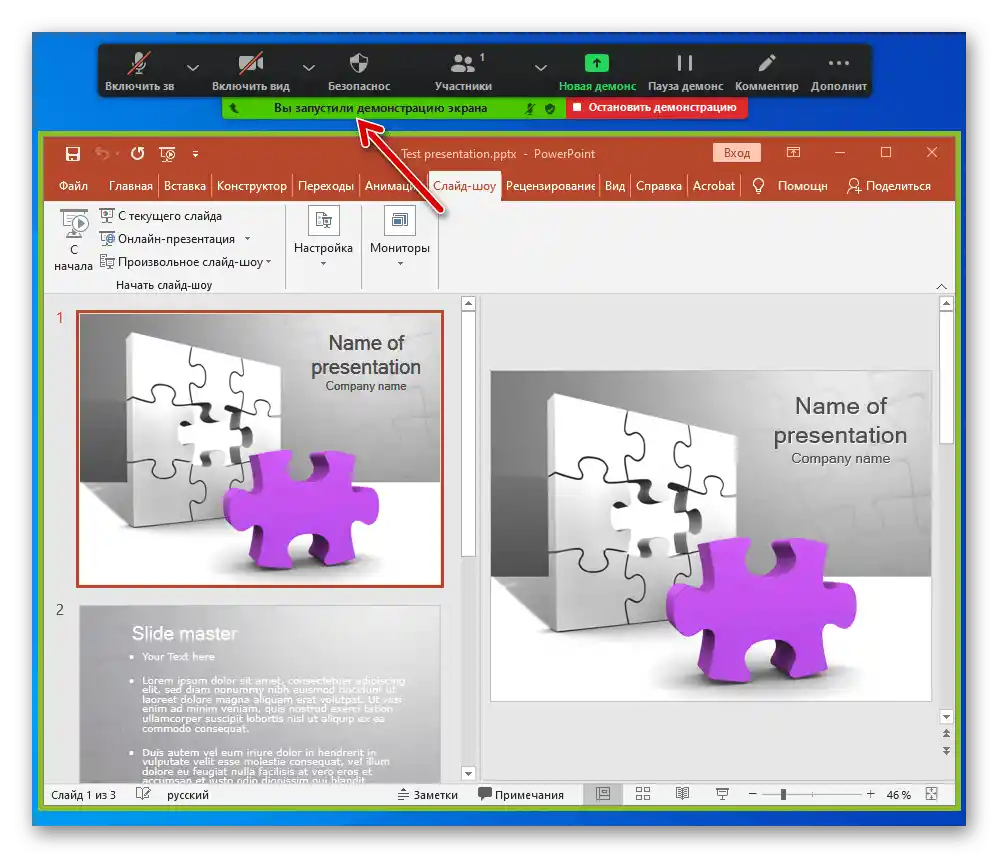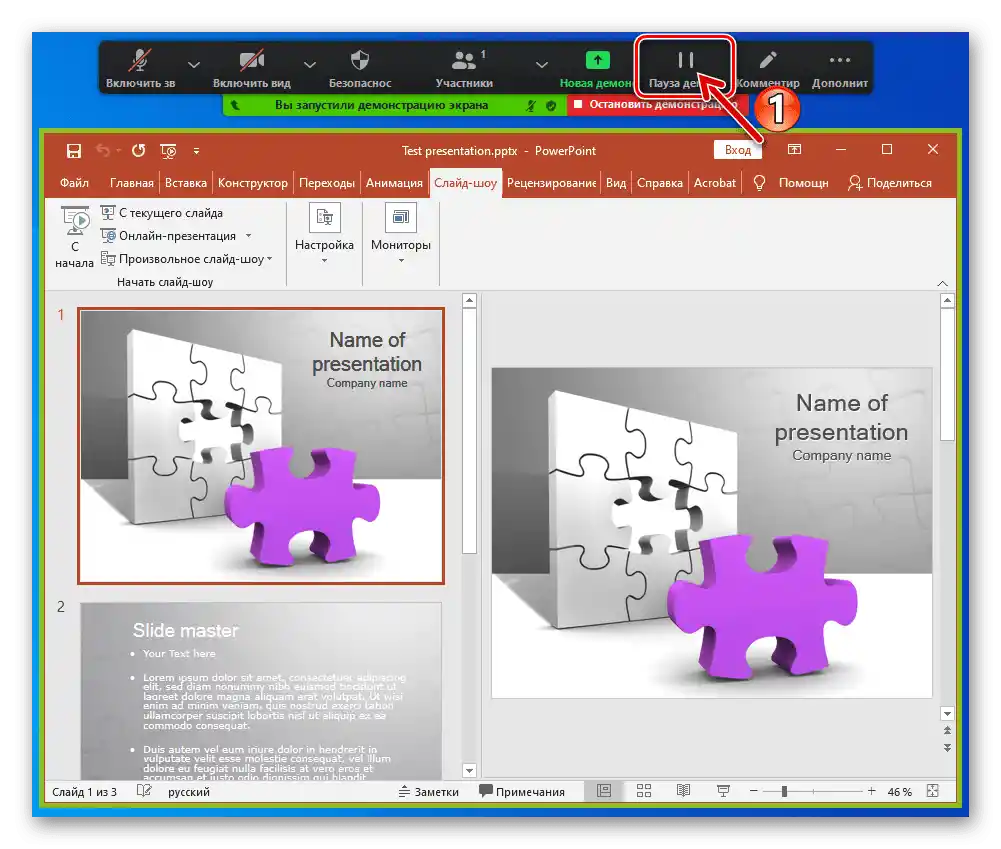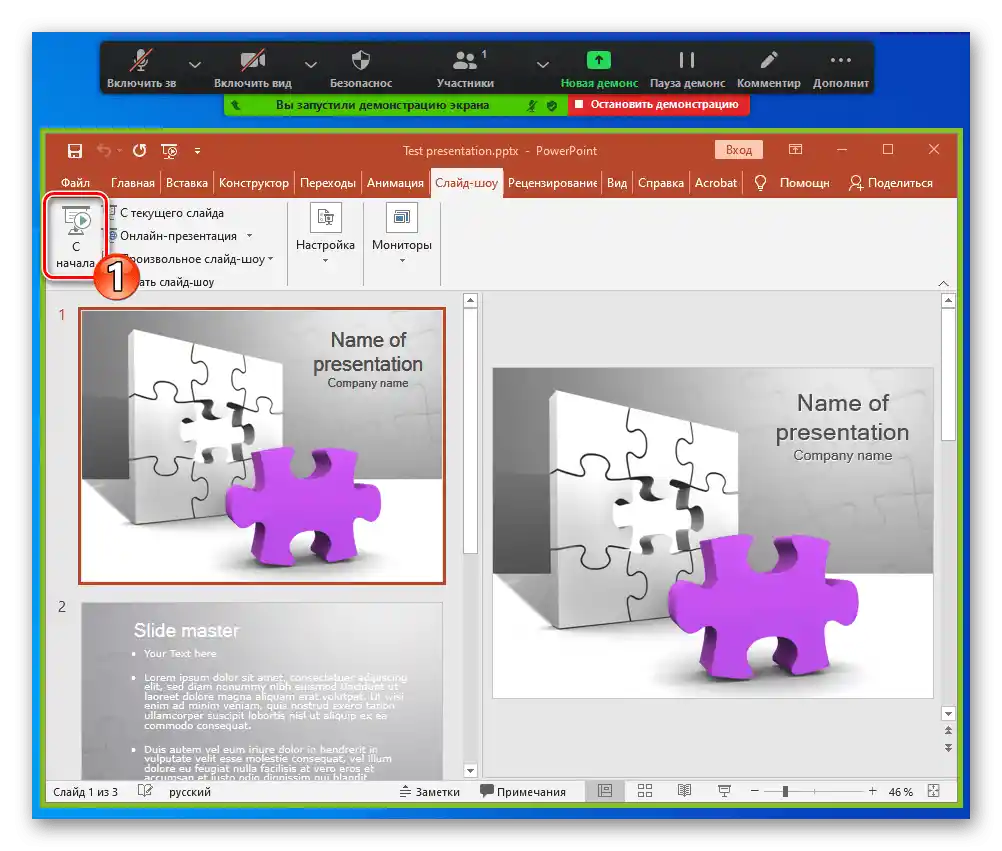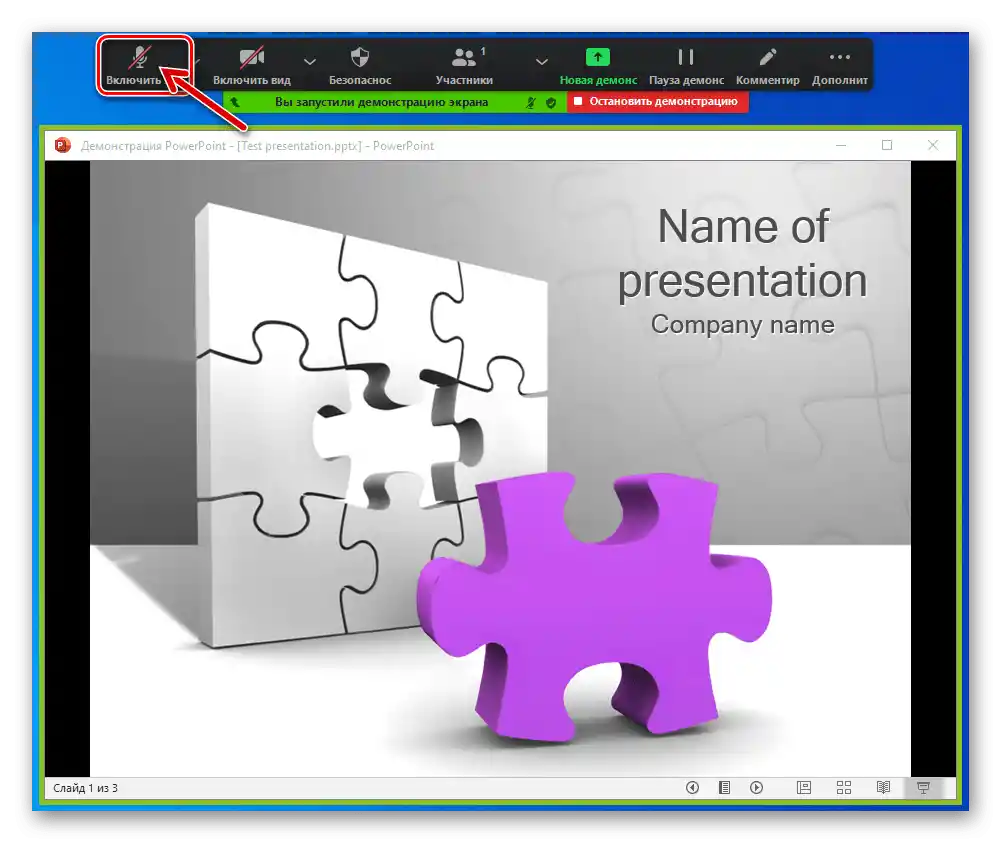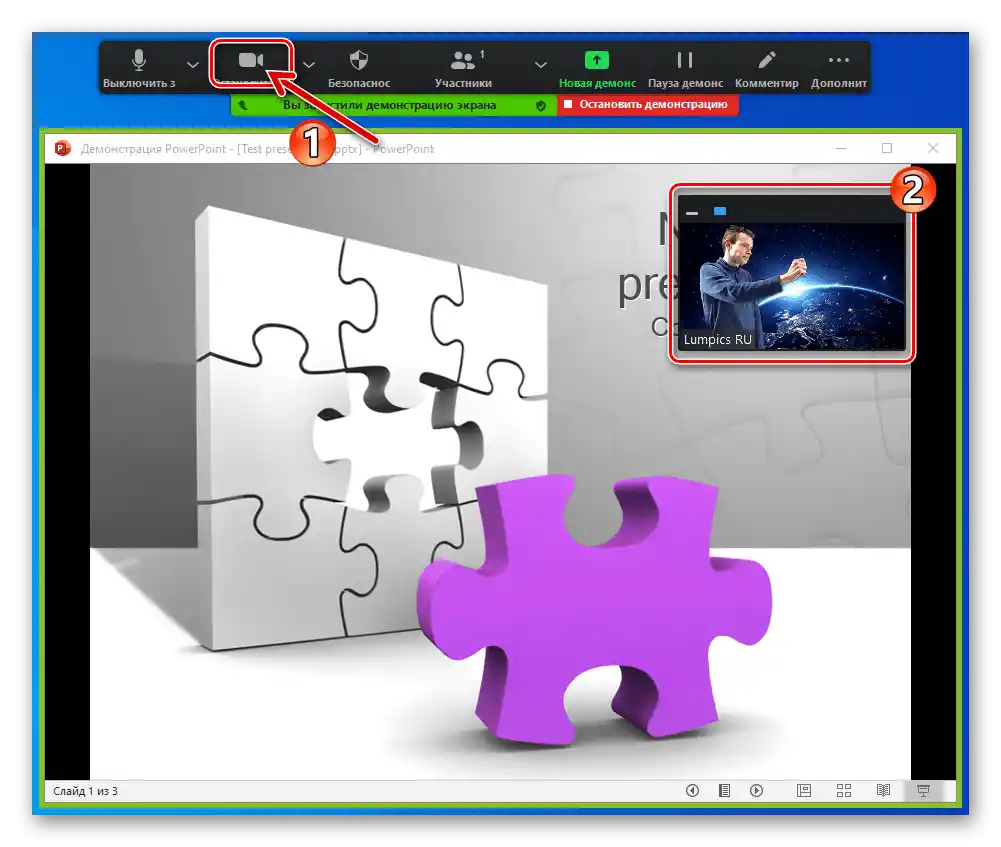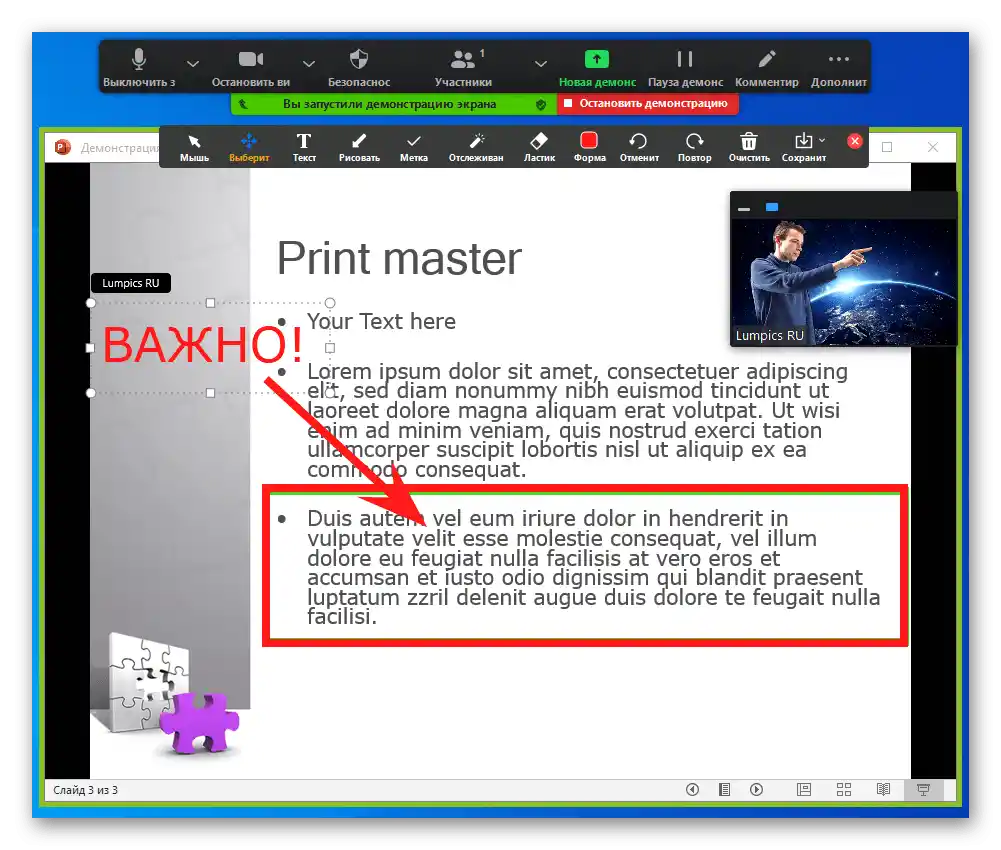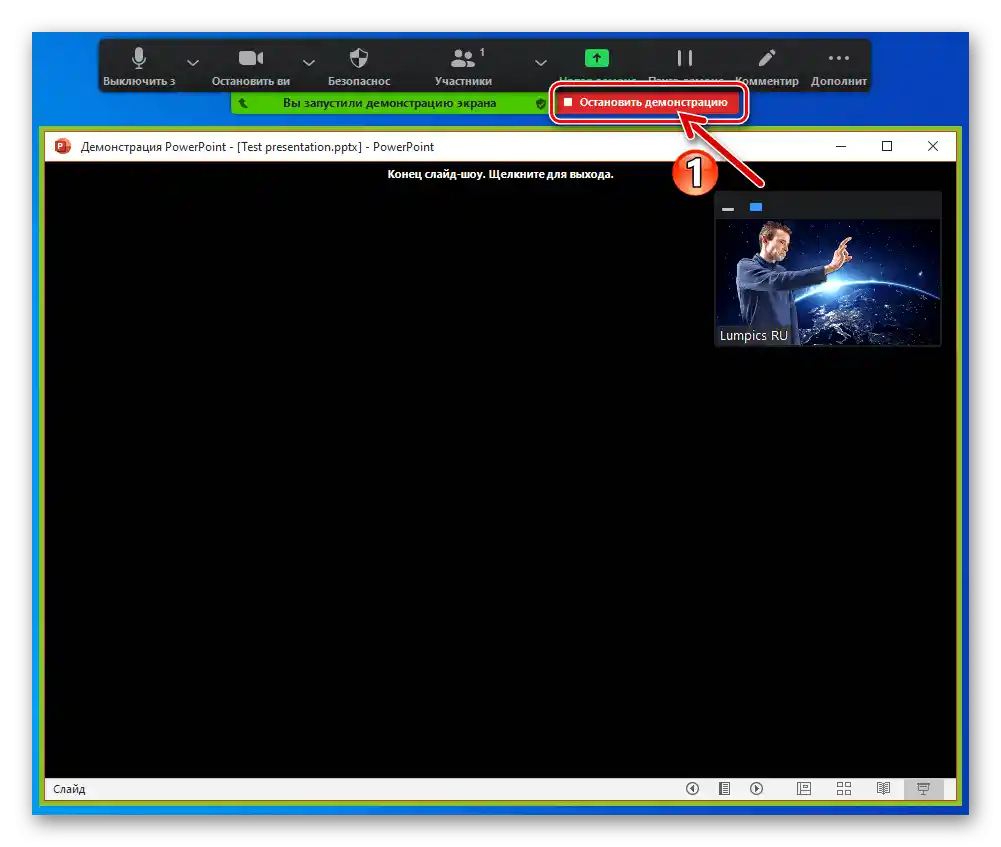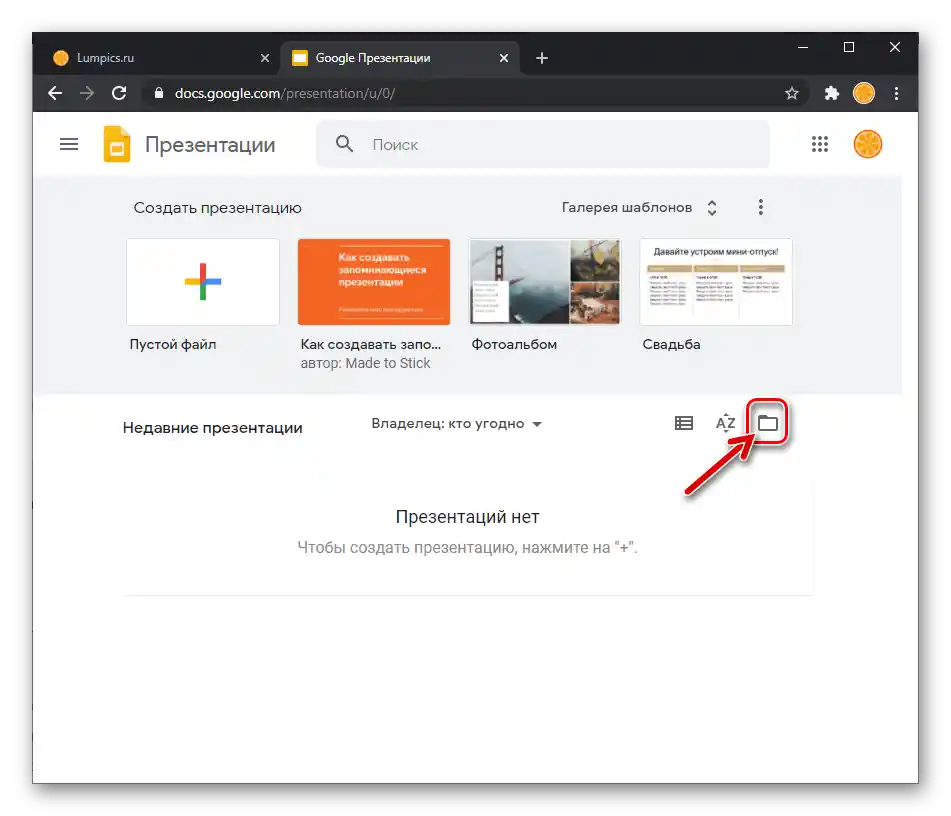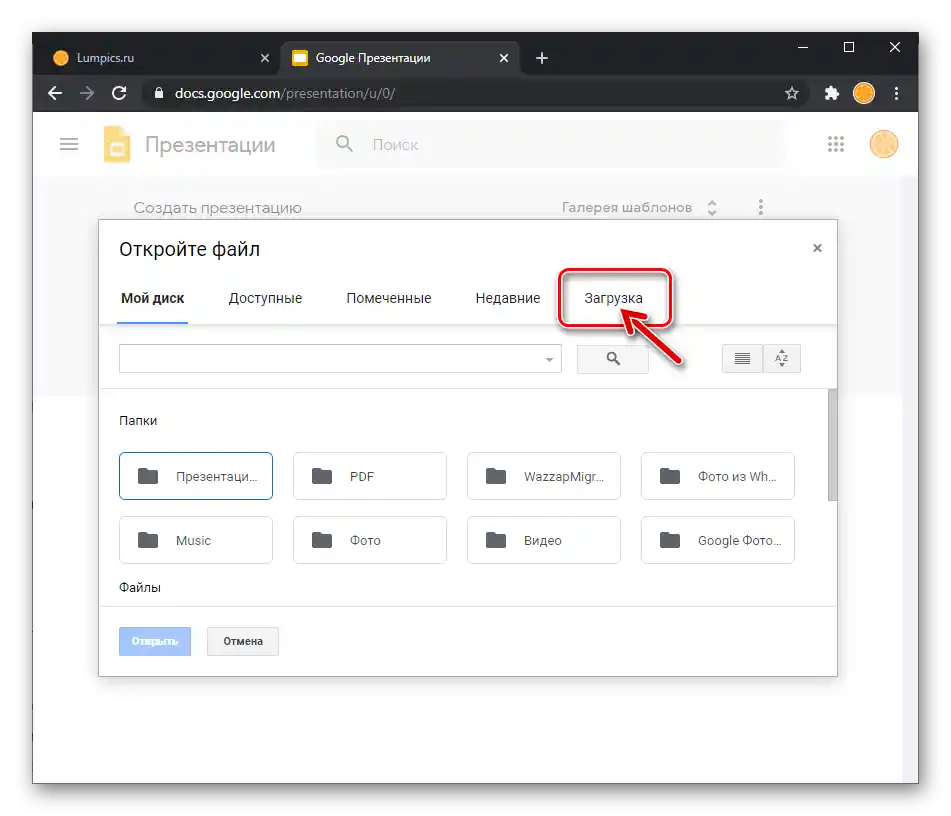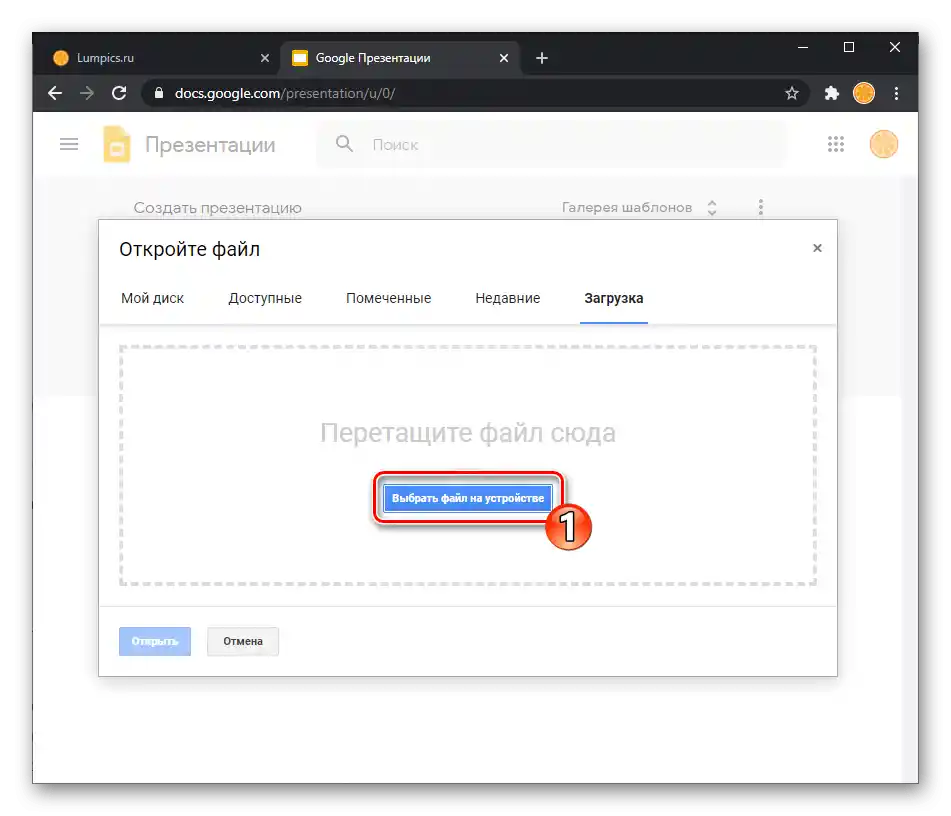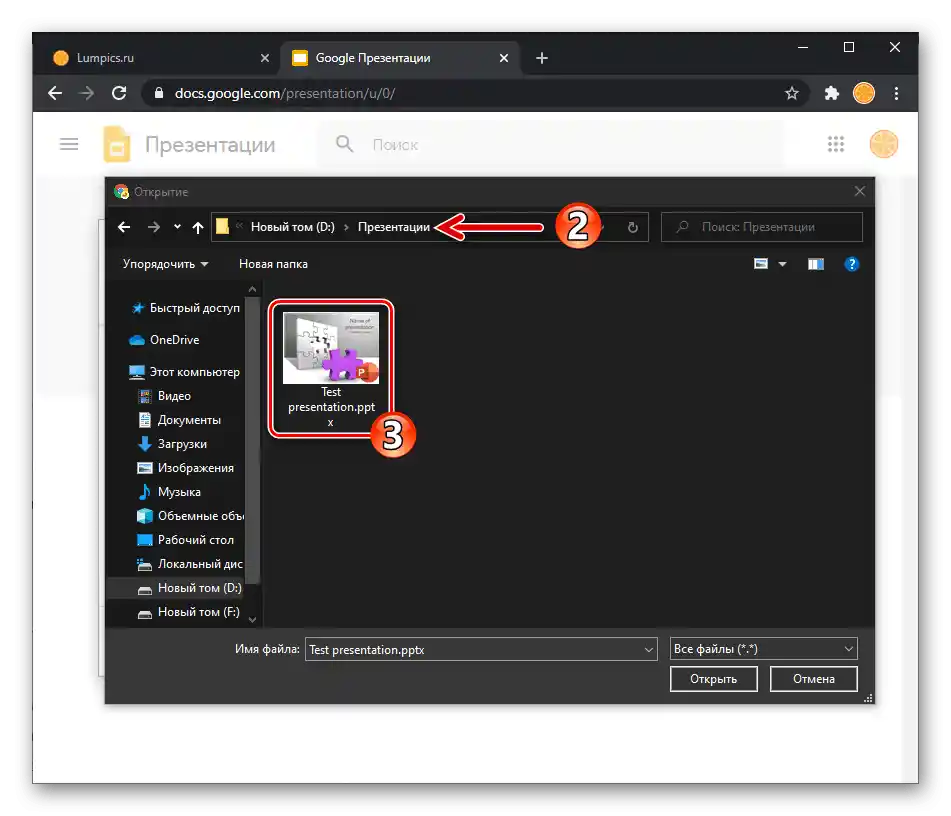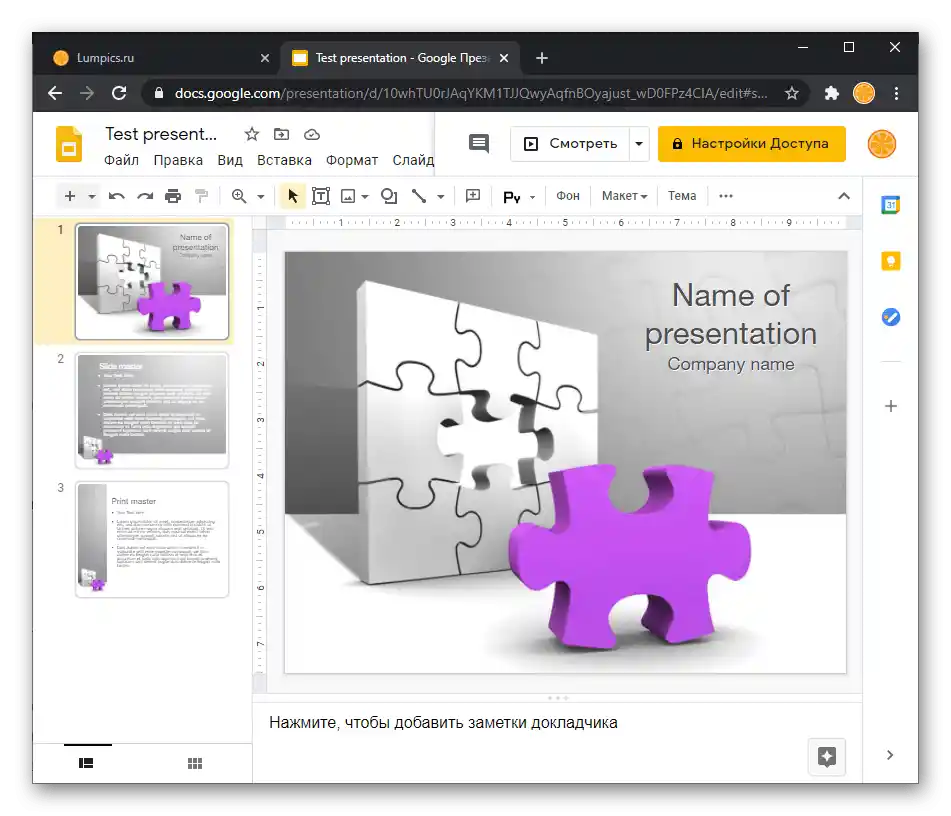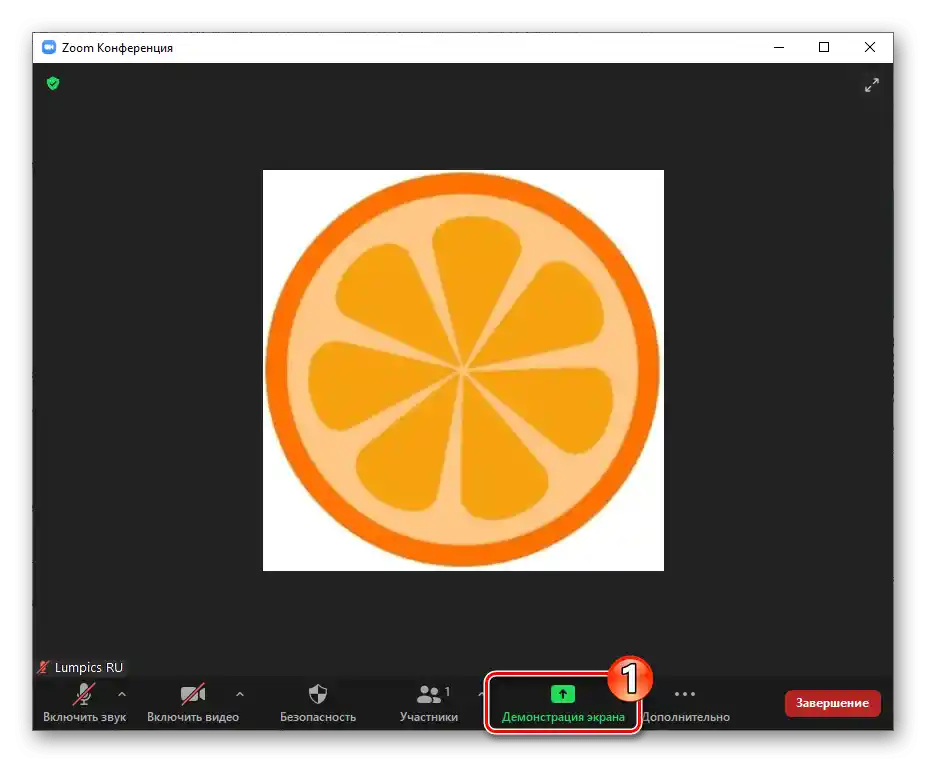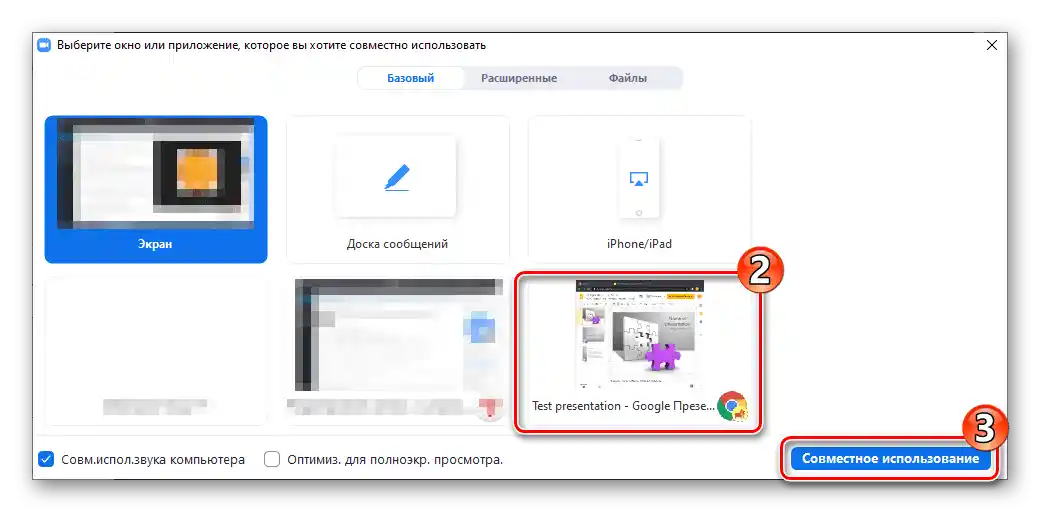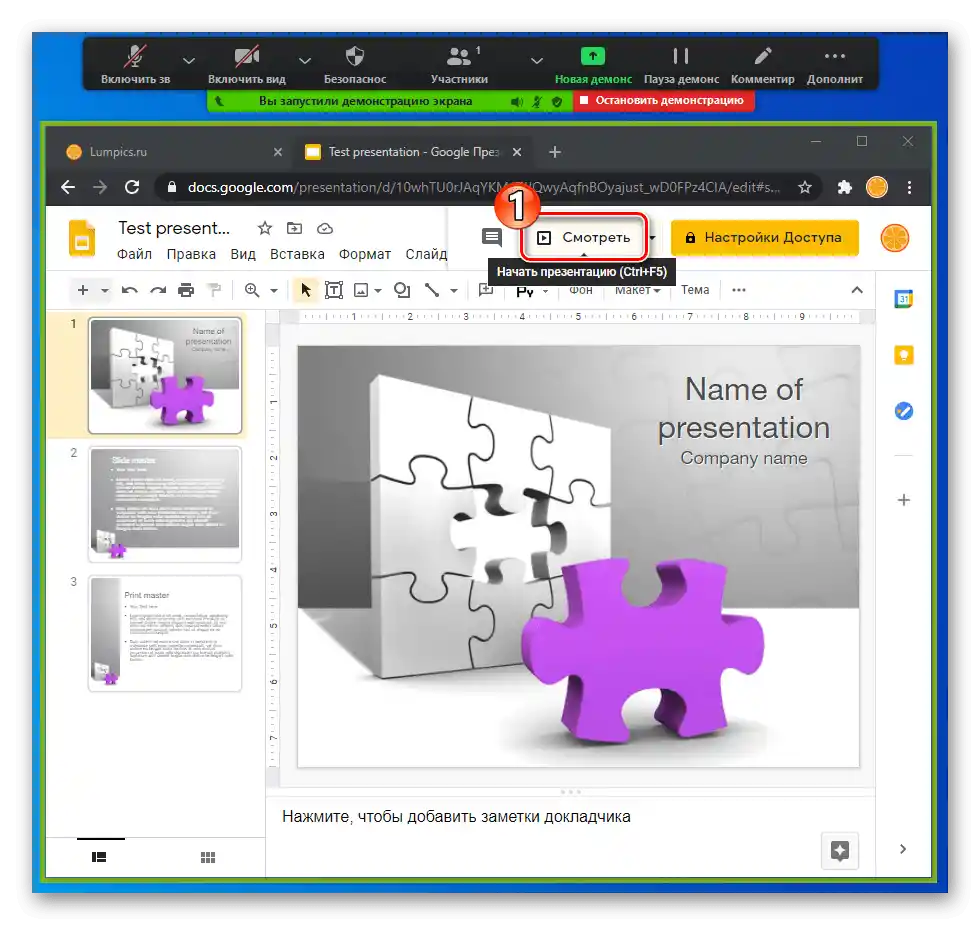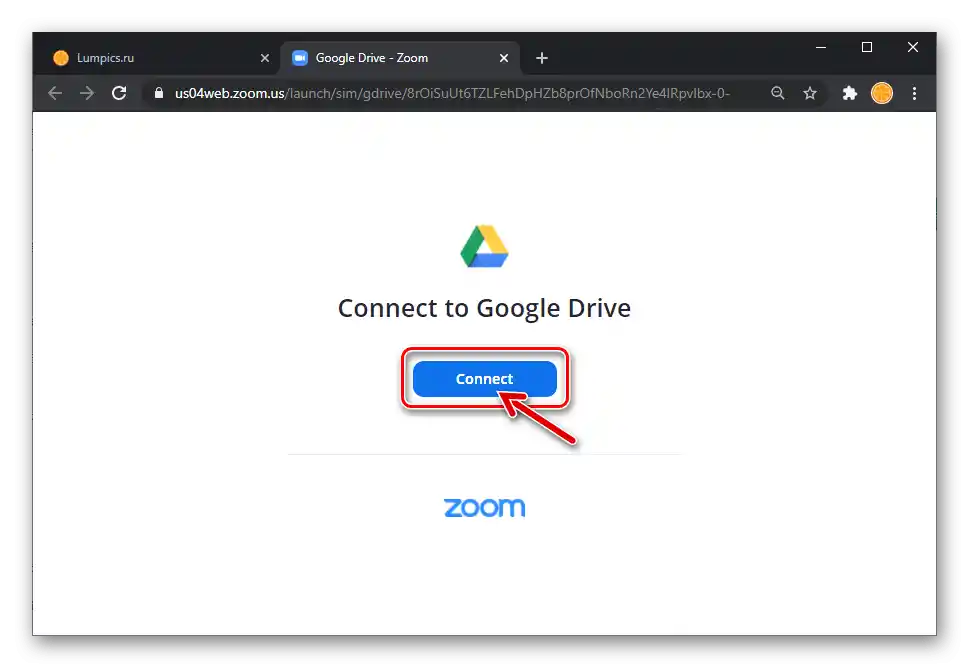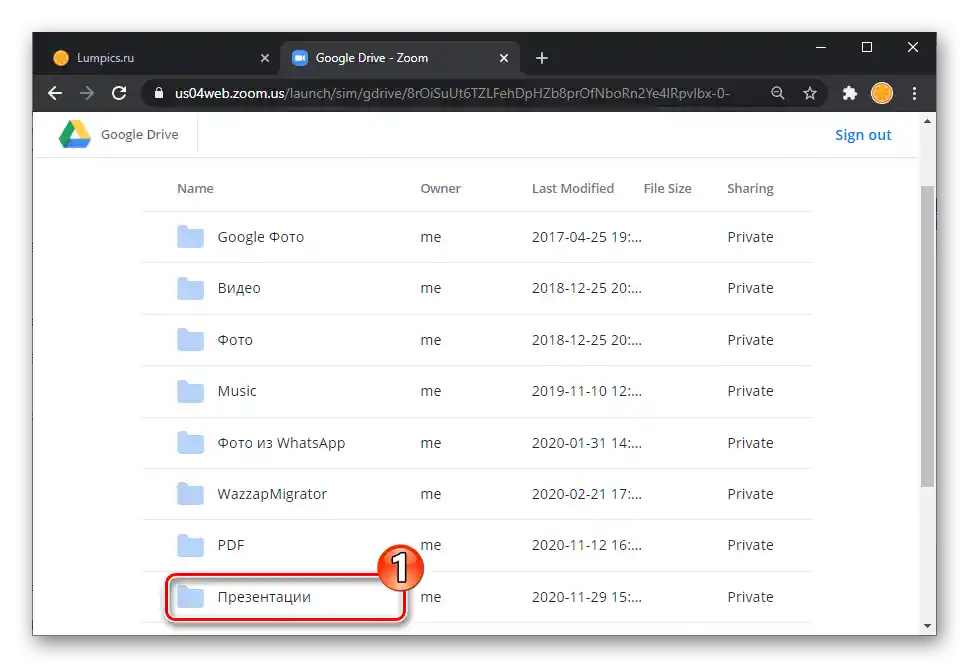Sadržaj:
Način 1: Program za pregled prezentacija
Kada na računalu koje se koristi za pokretanje Zoom za Windows postoji softver za izradu i otvaranje prezentacija, demonstracija posljednjih na online konferencijama najčešće se provodi prema sljedećim uputama.
U sljedećem primjeru prikazuje se svima poznati PowerPoint iz Microsoft Office paketa, no možete primijeniti predloženi algoritam i za prikaz podataka iz drugih programa koji mogu otvoriti datoteke razmatranog tipa.
Pročitajte također: Alternativi programa PowerPoint
- Pokrenite PowerPoint, učitajte unaprijed pripremljenu datoteku prezentacije u program.
Detaljnije: Izrada prezentacije u PowerPointu
- Pređite na karticu "Slideshow". Ako je potrebno, otvorite dijaloški prozor "Postavke slideshowa", odaberite opcije prikaza skupa slajdova.
- Prebacite se na aplikaciju Zoom, otvorite konferenciju u okviru koje planirate demonstrirati prezentaciju.
- U upravljačkoj ploči konferencije kliknite "Dijeljenje ekrana".
- U prozoru za odabir objekta koji se prikazuje putem Zooma, na kartici "Osnovno" kliknite na blok "PowerPoint", a zatim pritisnite gumb "Zajedničko korištenje" koji se nalazi dolje desno.
Detaljnije: {innerlink id='12118', txt='Uključivanje funkcije "Dijeljenje ekrana" u Zoomu za Windows', sublink='Windows'}
- Kao rezultat izvršenja prethodnog koraka ove upute, odmah će započeti prijenos sadržaja prozora pokrenutog programa za rad s prezentacijama na vašem računalu, dostupan svim sudionicima Zoom konferencije.
![Zoom za Windows uz pomoć programa pokrenuta je demonstracija prozora PowerPoint s prezentacijom]()
Kako biste pauzirali/ponovno pokrenuli prikaz onoga što se događa na vašem računalu, u bilo kojem trenutku možete iskoristiti gumb "Pauza demonstracije"/"Nastavi"
![Zoom za Windows gumb Pauza za demonstraciju za pauziranje prikaza onoga što se događa na PC-u tijekom konferencije]()
na prikazanoj površini ekrana panela za upravljanje sesijom veze.
- Izvedite demonstraciju slajdova – upravljanje njihovim "ponašanjem" vrši se sredstvima PowerPointa,
![Zoom za Windows pokreće se putem programa za prezentaciju u prozoru PowerPoint]()
čija dostupnost u prozoru/na ekranu programa ovisi o prethodno odabranim postavkama prikaza – baš kao da ste pokrenuli prezentaciju izvan mreže.
- Tijekom organizirane prijenosa na opisani način dostupan je sav alat Zoom. To jest, koristeći gumbe panela za upravljanje konferencijom, možete:
- Aktivirati/deaktivirati prijenos zvuka s vašeg mikrofona;
Više informacija: Uključivanje mikrofona u Zoom za Windows
- Uključiti ili isključiti prikaz u konferenciji prozora s videom, koji snima vaša web kamera;
Više informacija: Uključivanje kamere u Zoom za Windows
- Usmjeriti pažnju sudionika konferencije na određene objekte na slajdovima putem crtanja preko njihovih slika.
Više informacija: Kako crtati u Zoom za Windows
![Zoom za Windows aktivacija zvuka s mikrofona tijekom prijenosa PowerPoint prezentacije]()
![Zoom za Windows uključivanje i isključivanje prijenosa slike s kamere tijekom rada funkcije Prikaz ekrana]()
![Zoom za Windows omogućuje crtanje preko prozora PowerPointa tijekom prikazivanja prezentacije na konferenciji]()
- Aktivirati/deaktivirati prijenos zvuka s vašeg mikrofona;
- Za završetak prikaza slajdova u okviru organizirane sesije veze putem Zoom-a, kliknite "Prekini demonstraciju" u bloku ispod panela za upravljanje funkcijama programa.
![Zoom za Windows završava prijenos prikazanog PowerPoint prezentacije]()
Nakon toga možete zatvoriti PowerPoint i proširiti prozor konferencije kako biste nastavili raditi u njemu.
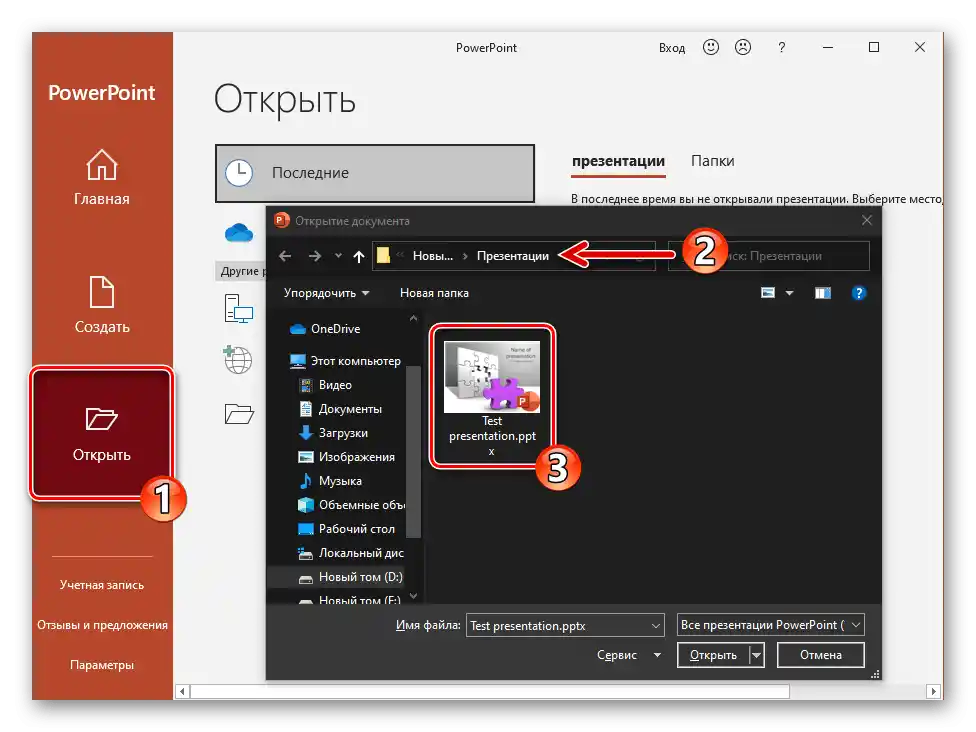
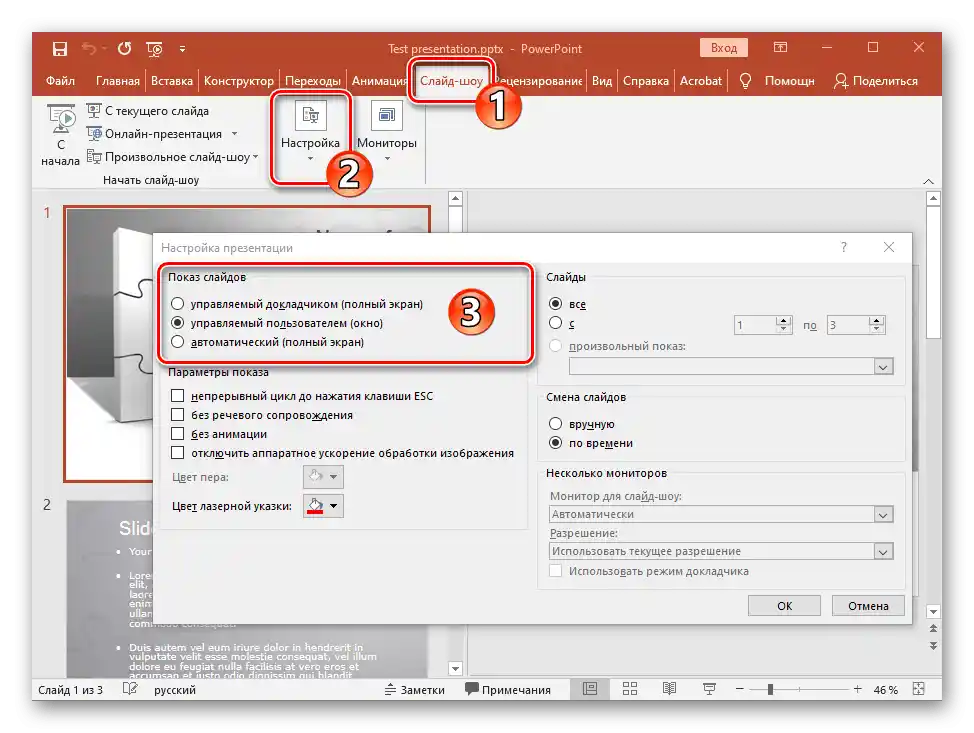
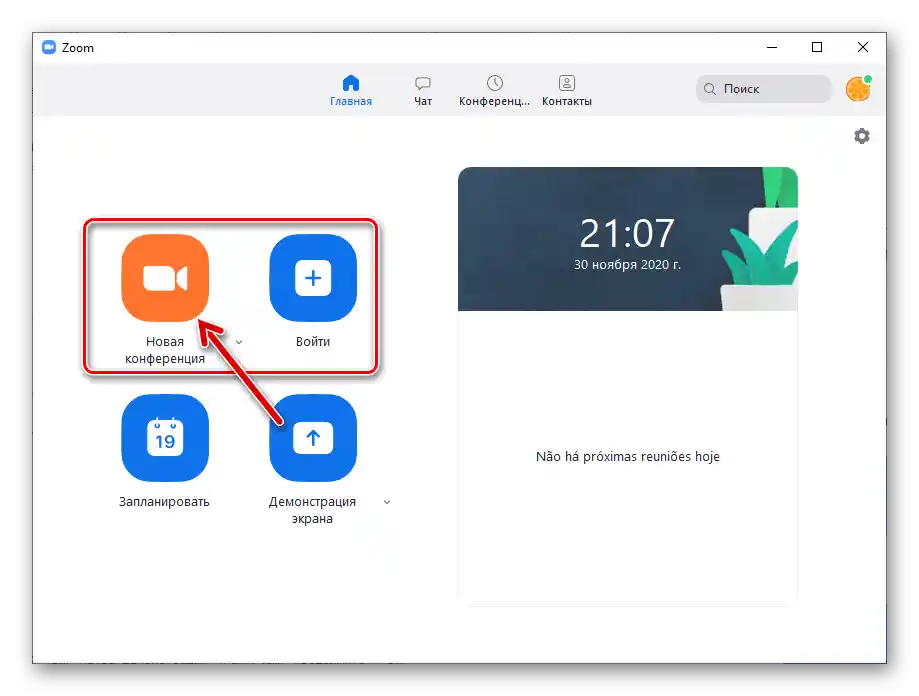
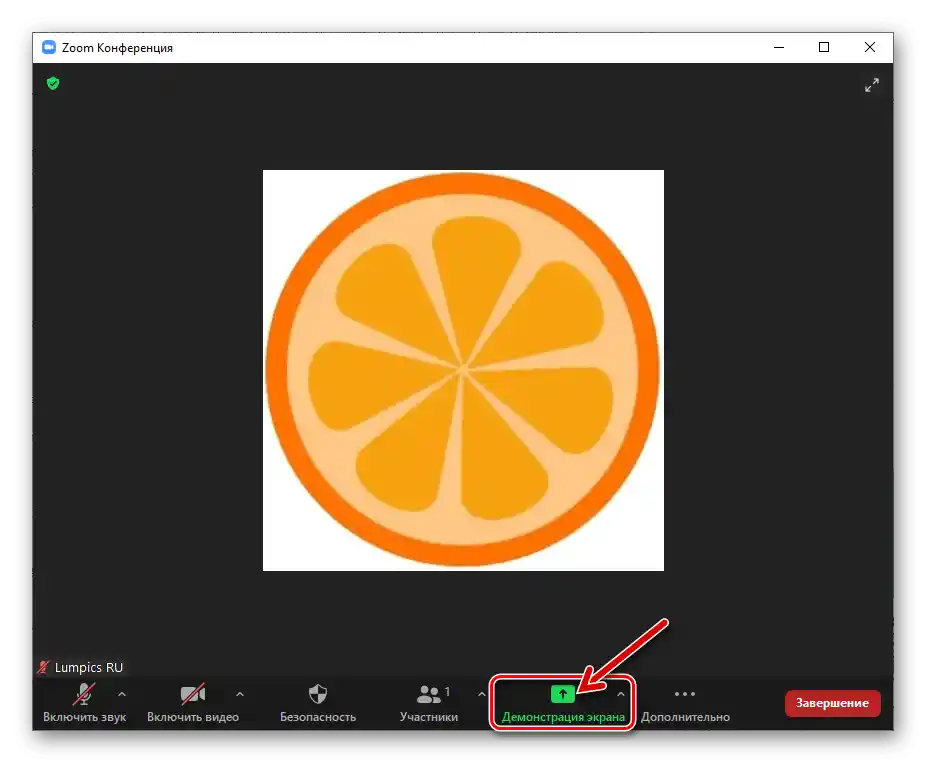

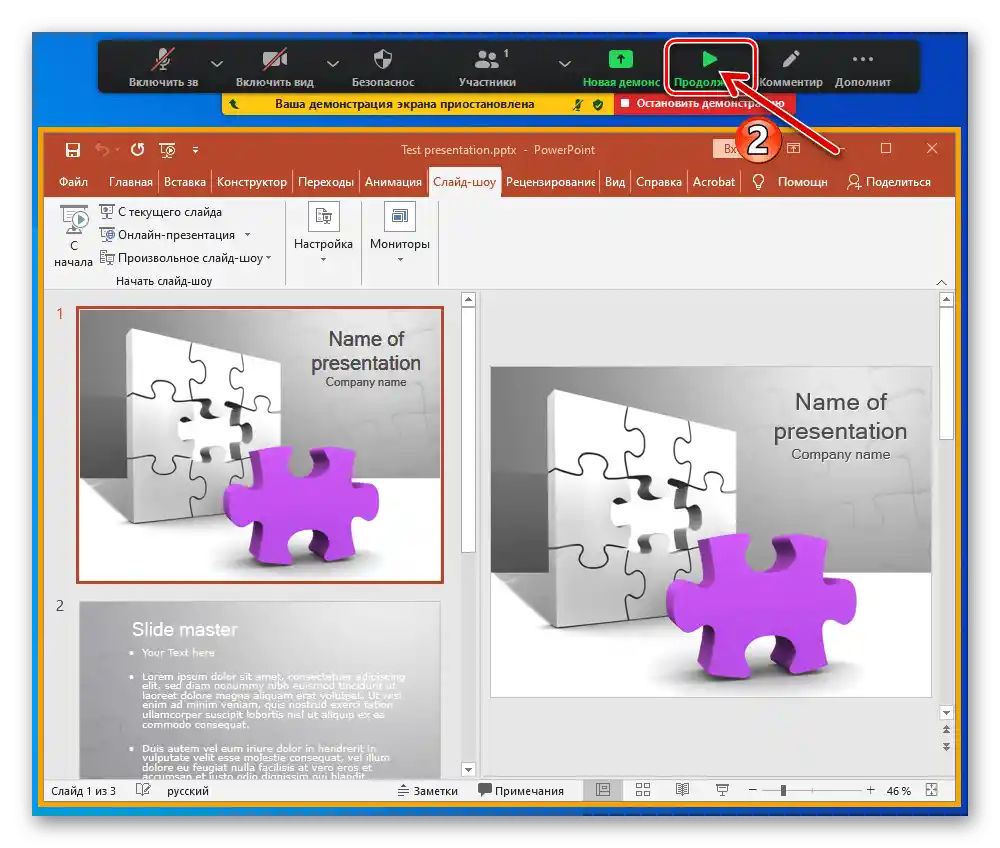
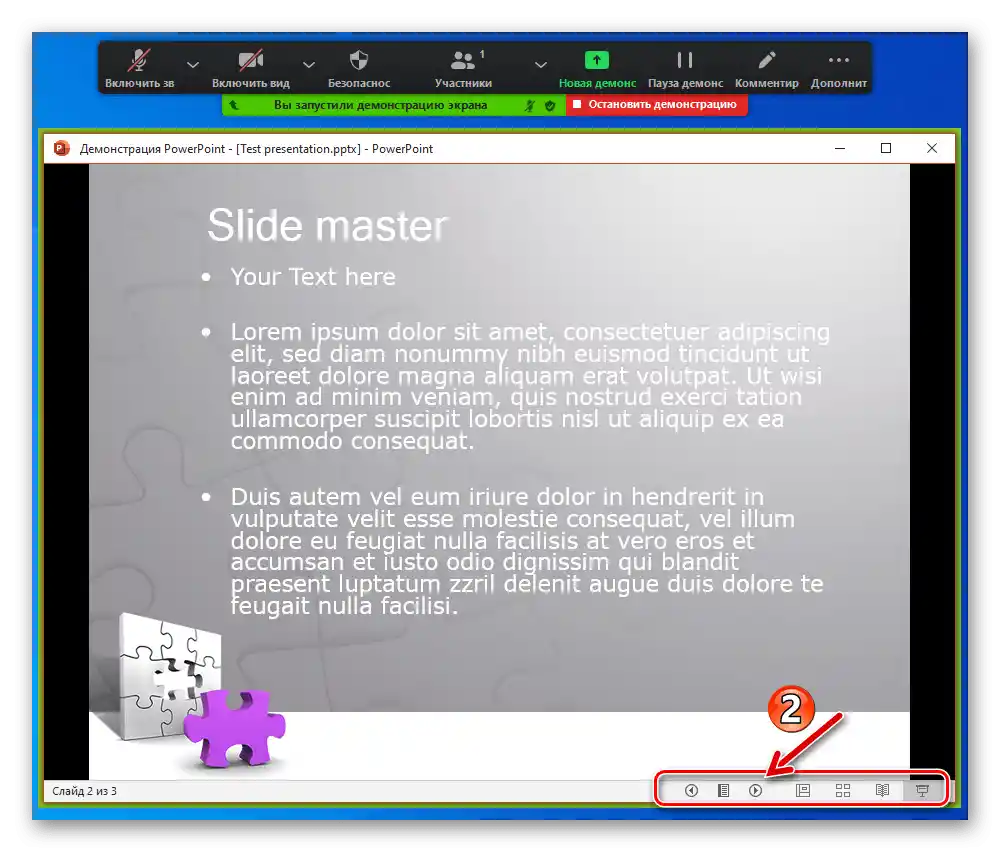
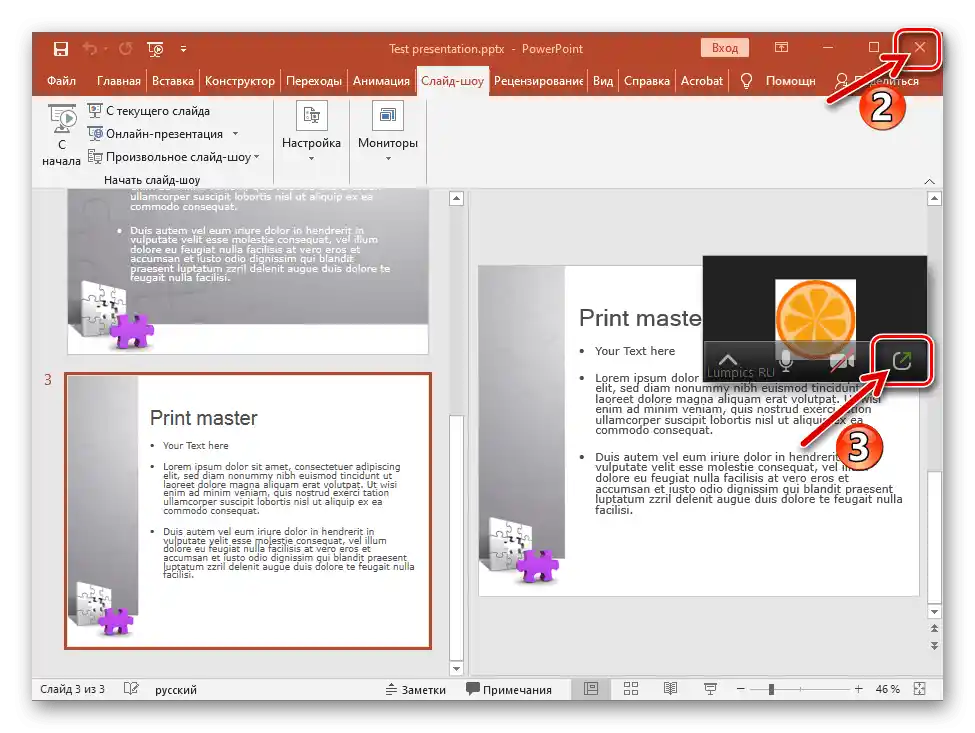
Način 2: Preglednik
Budući da se datoteke prezentacija mogu stvarati i pregledavati ne samo u desktop programima, već i putem jednog od online servisa namijenjenih tome, zadatak iz naslova ovog članka može se riješiti bez PowerPointa ili sličnog Windows softvera.
Također pročitajte: Online servisi za rad s prezentacijama
U nastavku je opisan proces prikazivanja prezentacije u Zoomu pomoću preglednika Chrome i web-aplikacije Prezentacije koju nudi Google. U slučaju korištenja drugog preglednika i/ili online sustava za prikazivanje slajdova, postupite na sličan način kao što je predloženo.
- U pregledniku idite na sljedeću vezu na stranicu Google Prezentacija, kliknite "Otvoriti" u području "Za osobne potrebe" na prikazanoj web-stranici.
- Ako se ranije niste prijavili u Google račun putem preglednika, autorizirajte se.
Više informacija: Kako se prijaviti u Google račun s PC-a
- Učitajte datoteku prezentacije u web-aplikaciju:
- Kliknite na element "Otvoriti prozor za odabir datoteke";
- U prikazanom prozoru "Otvoriti datoteku" prebacite se na karticu "Učitavanje";
- Povucite prezentaciju iz Windows Explorera u odgovarajuće područje prozora preglednika ili kliknite na gumb "Odabrati datoteku na uređaju",
![Zoom za Windows Google Prezentacije - gumb za odabir datoteke s diska računala za učitavanje u servis]()
a zatim u prozoru "Otvaranje" dvaput kliknite na datoteku koju učitavate u servis, prelazeći putem njenog položaja na disku PC-a;
- Kao rezultat, web-aplikaciji će biti pružena i zapravo spremna za prikazivanje putem Zooma prezentacija koja će se otvoriti u pregledniku.
![Zoom za Windows Google Prezentacije - gumb za otvaranje prozora za učitavanje datoteka u oblak]()
![Zoom za Windows Google Prezentacije - Otvori datoteku - Kartica Učitavanje]()
![Zoom za Windows preuzimanje datoteke s računala u uslugu Google Prezentacije]()
![Zoom za Windows namijenjen je za prikazivanje prezentacije na konferenciji koja je otvorena u Google Prezentacijama]()
- U aplikaciji Zoom pridružite se konferenciji u kojoj planirate prikazivati slajdove. Kliknite "Dijeljenje ekrana" na alatnoj traci.
![Zoom za Windows poziva funkciju Prikaz ekrana za prikaz prezentacije iz preglednika na konferenciji]()
U otvorenom prozoru kliknite na pregled preglednika, a zatim na gumb "Dijeljenje".
![Zoom za Windows odabir preglednika s otvorenom prezentacijom kao objektom za dijeljenje ekrana na konferenciji]()
- Nakon toga prikažite prezentaciju sudionicima Zoom konferencije.
![Zoom za Windows pokreće prezentaciju koja se prenosi na konferenciji u pregledniku]()
U stvari, sve se odvija na isti način kao što je opisano u točkama br. 6-9 prethodnih uputa iz ovog članka, s tom razlikom da se prelazak između slajdova i druge manipulacije s njima ne provode putem PowerPointa, već pomoću elemenata sučelja web-aplikacije pokrenute u pregledniku.
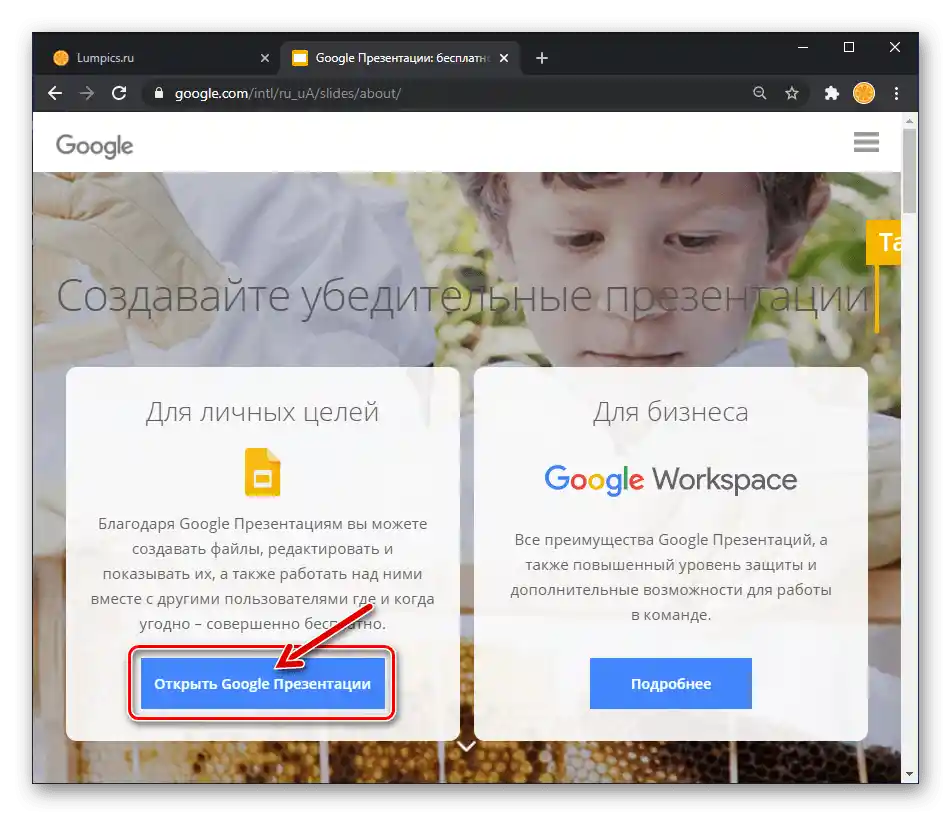
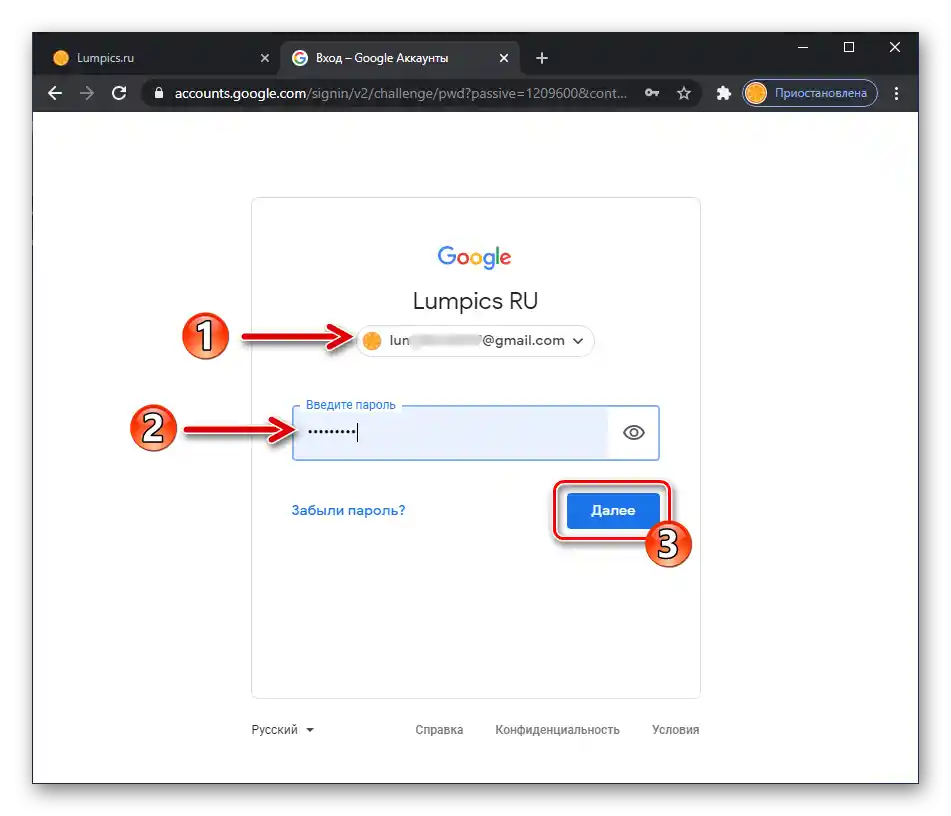
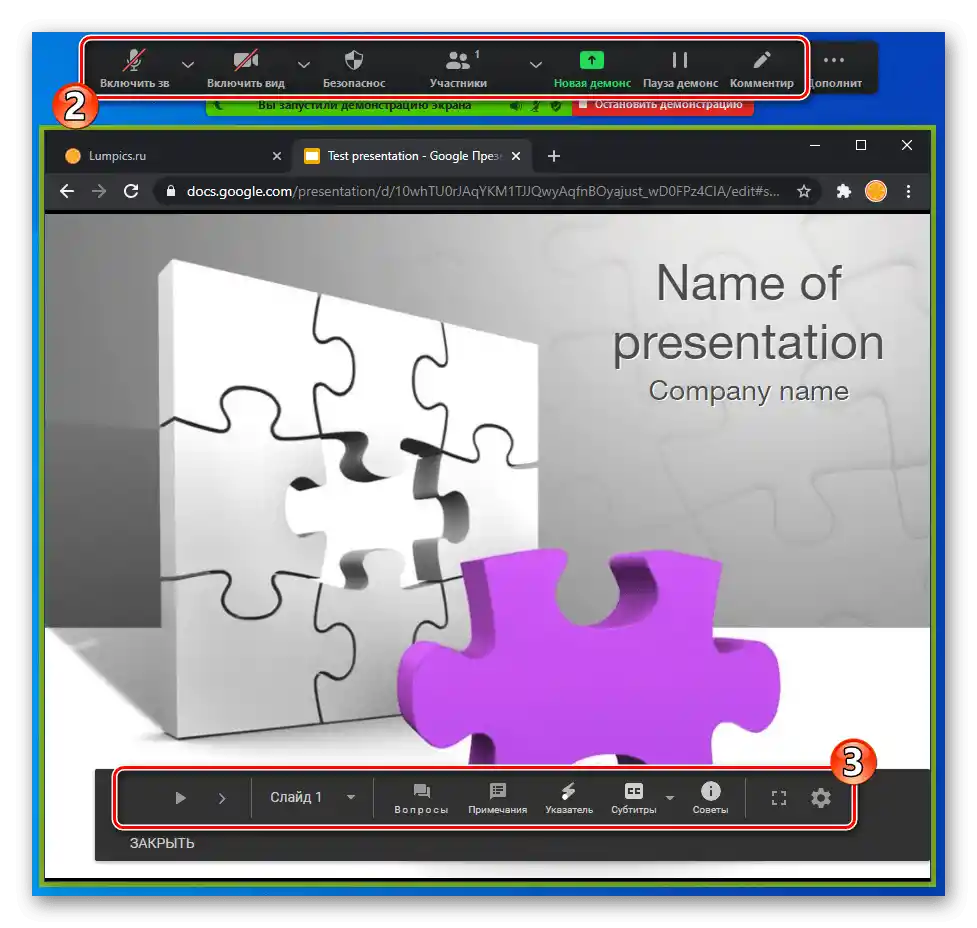
Način 3: Prikaz datoteka u Zoomu
Iz gornjih preporuka za organizaciju prikaza prezentacija u Zoomu može se vidjeti da se prijenos slike u uslugu uvijek pokreće pozivom funkcije "Dijeljenje ekrana", a korisnik treba samo odabrati metodu otvaranja datoteke-izvora informacija. Za veću udobnost, programeri Zooma omogućili su otvaranje datoteka spremljenih u oblaku, a u sljedećim uputama prikazane su prednosti takvog pristupa na primjeru pokretanja prikaza prezentacije smještene na Google Disk .
- Prenesite datoteku prezentacije u Google oblak.
Više informacija: Prenos datoteka na Google Disk
- Otvorite Zoom na računalu, stvorite konferenciju ili se pridružite već postojećem pozivu.Idite na odjeljak programa "Prikaz ekrana".
- U prozoru za odabir objekta za prikaz prebacite se na karticu "Datoteke", odaberite blok "Google Drive" i zatim kliknite na gumb "Dijeli".
- Kao rezultat toga, otvorit će se zadani preglednik u sustavu Windows, koji prikazuje web-stranicu s upitom za povezivanje usluge Zoom s oblakom – kliknite ovdje "Poveži".
![Zoom za Windows povezivanje programa s Google Diskom]()
Prijavite se u svoj profil Zoom i, ako je potrebno, u Google račun.
- Idite na putanju u oblaku gdje se nalazi datoteka prezentacije,
![Zoom za Windows, prijelaz na putanju datoteke planirane za prikaz na konferenciji u Google Disku]()
kliknite na njezino ime.
- U donjem dijelu prozora preglednika označite okvir "Svatko s poveznicom", a zatim kliknite na gumb "Dijeli ekran".
- Potvrdite zahtjev iz preglednika "Otvoriti aplikaciju Zoom Meetings?".
- Prebacite se na rad u programu Zoom — prijenos onoga što se događa u prozoru preglednika već je započeo.
- Nakon toga, izvedite prikaz slajdova. Upravljajte tijekom prezentacije u prozoru preglednika, a za povećanje učinkovitosti procesa koristite alate Zoom, kao što je opisano u prethodnim uputama iz ovog članka.